Агуулгын хүснэгт
Хэрэв та нягтлан бодох бүртгэлийн дугаарын форматыг хэрхэн ашиглах талаар хайж байгаа бол та зөв газартаа байна. Энэ нийтлэлд бид нягтлан бодох бүртгэлийн дугаарын форматыг Excel дээр хэрхэн ашиглах талаар ярилцахыг хичээх болно.
Дадлага хийх номыг татаж авах
Нягтлан бодох бүртгэлийн дугаарын форматыг ашиглах.xlsxНягтлан бодох бүртгэлийн дугаарын формат гэж юу вэ?
Нягтлан бодох бүртгэлийн дугаарын формат нь Валютын форматтай төстэй бөгөөд шаардлагатай үед тоонуудад хэрэглэж болно. Нягтлан бодох бүртгэлийн формат ба Валютын формат хоёрын ялгаа нь Нягтлан бодох бүртгэлийн формат нь жишээлбэл, нүдний зүүн төгсгөлд долларын тэмдэг тавьж, тэгийг зураасаар харуулдагт оршино. Тэгэхээр Excel программ дээр Нягтлан бодох бүртгэлийн дугаарын формат -ийг хэрхэн хэрэглэхийг энгийн жишээгээр харцгаая.
Excel-д нягтлан бодох бүртгэлийн дугаарын форматыг хэрэглэх 4 арга
Excel нягтлан бодох бүртгэлийн дугаарын форматыг хэрэглэх янз бүрийн аргыг санал болгодог. Үүнийг хэлэлцэхийн тулд бид Үндсэн хөрөнгийн өгөгдлийн багц нэртэй өгөгдлийн багц хийсэн бөгөөд баганын толгойг Хөрөнгийн төрөл ба Дэмжээ агуулсан. Датасет нь ийм байна.

1. Тооны туузны бүлгийг ашиглах
Эхлэх аргад бид Дугаар туузыг ашиглаж болно. Нягтлан бодох бүртгэлийн форматыг ашиглах бүлэг.
Бид Дүнгийн багана дахь утгуудын форматын төрлийг өөрчлөх шаардлагатай.

Алхам:
- Эхлээд өөрчлөхийг хүссэн нүднүүдийг сонгоно уу. Энэ тохиолдолд C5:C10 байна.
- Хоёрдугаарт, Гэр > унадаг доллар тэмдгийг товшино уу > $ Англи хэл (Америкийн Нэгдсэн Улс) -г сонгох эсвэл эндээс дурын сонголтыг сонгож болно.
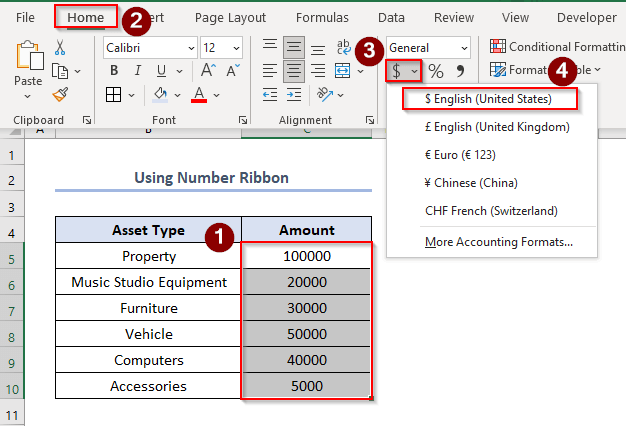
Тиймээс бид бүх цифрийг харах болно. нягтлан бодох бүртгэлийн формат руу өөрчилсөн.

Дэлгэрэнгүй: Excel дээр VBA ашиглан тоог хэрхэн форматлах вэ (3 арга)
2. Унждаг цэсийг ашиглах
Унадаг цэсийг ашиглах нь нягтлан бодох бүртгэлийн форматыг ашиглах өөр нэг сонголт юм.
- Эхлээд мужийг сонгоно уу.
- Хоёрдугаарт, Нүүр хуудас > Зурагт үзүүлсэн унадаг сонголт дээр дарна уу > Нягтлан бодох бүртгэл -г сонго.

- Эцэст нь утгуудын нягтлан бодох бүртгэлийн хэлбэр ийм болно.

Дэлгэрэнгүй: Excel дээр мөнгөн тэмдэгтийг хэрхэн нэмэх (6 арга)
3. Формат нүднүүдийг ашиглах
Бид мөн Формат нүднүүдийг сонголтыг шууд ашиглаж болно. Энэ аргыг бас хэрэглэхэд тун хялбар.
Алхам:
- Эхлээд мужийг сонгоно.
- Хоёрдугаарт, баруун -муж дээр дарна уу > Формат нүднүүдийг -г сонго.

- Эцэст нь Формат нүднүүдийг цонх гарч ирнэ.
- Гуравдугаарт, Дугаар > Нягтлан бодох бүртгэл > 2 -г Аравтын орон хайрцагт тохируулна уу > $ -г Тэмдэг гэж сонгоно.
- Дөрөвдүгээрт, OK дээр дарна уу.
Тэмдэглэл: Мөн та CTRL + 1 дарж Формат нүднүүдийг нээж болно. харилцах цонх.
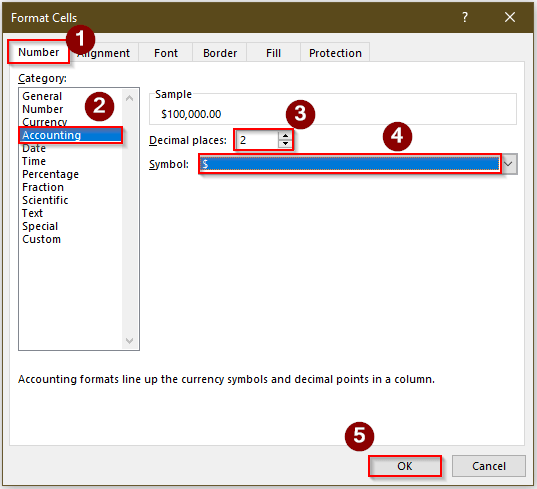
Тиймээс бидний хүссэн нягтлан бодох бүртгэлийн формат ийм байх болно.
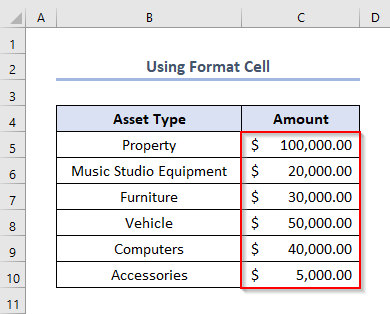
Дэлгэрэнгүй: Бөөрөнхийлөлгүйгээр Excel-ийн 2 аравтын орон (4 үр дүнтэй арга)
4. Гарын товчлол
Excel-д Нягтлан бодох бүртгэлийн форматыг ашиглах гайхалтай гарын товчлол.
Бид доор үзүүлсэн нүднүүдэд нягтлан бодох бүртгэлийн форматыг ашиглах хэрэгтэй гэж бодъё.

- Нэгдүгээрт, бид мужийг сонгох ёстой.
- Хоёрдугаарт, бид зүгээр л ALT + H + A + N + ENTER товчийг дарахад л хангалттай.
Үүний үр дүнд бид бүртгэлийн форматаа дараахаас олох болно. сонгосон муж.
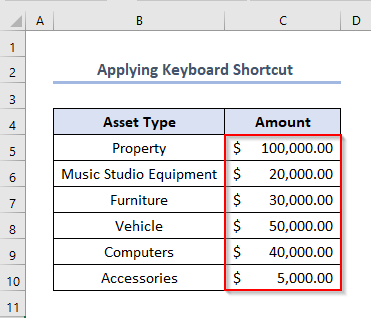
Дэлгэрэнгүй: Олон нөхцөлтэй Excel-д тоон форматыг хэрхэн тохируулах талаар
Ижил төстэй уншлага
- Excel-д тоо форматын кодыг хэрхэн ашиглах вэ (13 арга)
- Excel-д утасны дугаарын форматыг ашиглах (8 жишээ)
- Excel дээр тоог 5-ын ойрын үржвэрт хэрхэн дугуйлах вэ
- Тоонуудыг хувь болгон хөрвүүлэх Excel дээр (3 хурдан арга)
- Хэрхэн т o Excel-ийн олон улсын тооны форматыг өөрчлөх (4 жишээ)
Сонгосон нүдэнд нягтлан бодох бүртгэлийн дугаарын форматыг ашиглах
Заримдаа бид сонгосон нүднүүдэд бүртгэлийн формат хэрэглэх шаардлагатай болдог. . Энэ нь бас хэрэглэхэд хялбар юм. Бид зүгээр л нэг дор хэд хэдэн хүссэн нүдийг сонгох хэрэгтэй. Бид нягтлан бодох бүртгэлийн форматыг C6, C8 болон C9-д ашиглах хэрэгтэй гэж бодъё. нүд.

Алхам:
- Эхлээд C6, C8 -г сонгоно уу. C9 нүдүүд нэг дор CTRL товчийг дарна.
- Хоёрдугаарт, сонгосон нүднүүдийн аль нэг дээр хулганы баруун товчийг дарна уу .
- Гуравдугаарт, Формат нүднүүдийг -г сонгоно уу.

- Дөрөвдүгээрт, Дугаар > Нягтлан бодох бүртгэл > 2 -г Аравтын орон хайрцагт тохируулна уу > $ -г Тэмдэг гэж сонгоно.
- Тавдугаарт, OK дээр дарна уу.
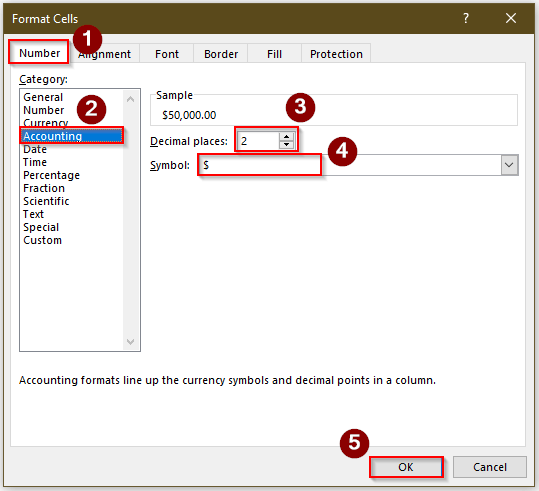
Эцэст нь бид нягтлан бодох бүртгэлийн форматыг зөвхөн сонгосон нүднүүдэд нэмэхийг харах болно.

Цааш унших: Хэрхэн дугуйлах вэ Excel програмын аравтын тоог нэмэгдүүлэх (5 энгийн арга)
Аравтын дараа 0 оронтой нягтлан бодох бүртгэлийн тооны форматыг ашиглах
Хэрэв бид Нягтлан бодох бүртгэлийн дугаарын форматыг ашиглан Аравтын бутархайн дараа 0 оронтой байвал Excel үүнийг хийх хэд хэдэн аргыг санал болгож байна.
Энд бид тайлбарласан аргуудын аль нэгийг дагаж C5:C10 нүднүүдэд нягтлан бодох бүртгэлийн дугаарын форматыг ашигласан болно. дээрх. Бид зөвхөн аравтын бутархайн дараах цифрүүдийг устгах хэрэгтэй.

Бидний хийж чадах нэг зүйл бол Аравтын орон нүдийг <1 болгон өөрчлөхөд л хангалттай. Формат нүднүүдийг хайрцгийн>0 .
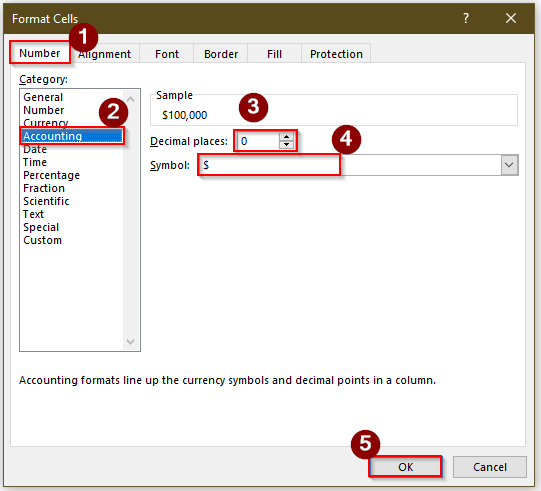
Мөн OK товчийг дарсны дараа бид тэнд байгааг харах болно. Аравтын бутархайн араас 0 цифр байна.
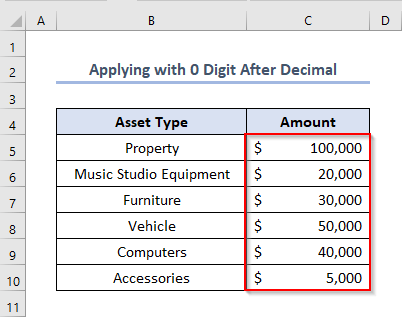
Өөр арга замаар бид мужийг сонгоод, дүрс дээр дарахад л хангалттай. Дугаар хайрцагт тэмдэглэгдсэн. Товших тоо нь аравтын дараах цифрүүдийн тоотой тэнцүү байх ёстой.

Дэлгэрэнгүй: Excel-ийг 2 аравтын орон хүртэл дугуйлах ( Тооны машин)
Дүгнэлт
Бид энэ өгүүллийг сайтар судалбал нягтлан бодох бүртгэлийн дугаарын форматыг маш амархан хэрэглэж болно. Манай албан ёсны Excel сургалтын платформ ExcelWIKI руу зочилж нэмэлт асуултуудыг асуугаарай.

